前回の記事「実践的な Word のヒントの共有: 文書を複数の文書にすばやく分割するには?」 」では、Word 文書を複数の文書にすばやく分割する方法を共有し、多くの子供たちが役に立ったと言っています。そこで、今日も同様のテクニックを引き続き紹介したいと思います。このテクニックは、頻繁に情報を収集する必要がある子供たちにとって非常に役立ちます。
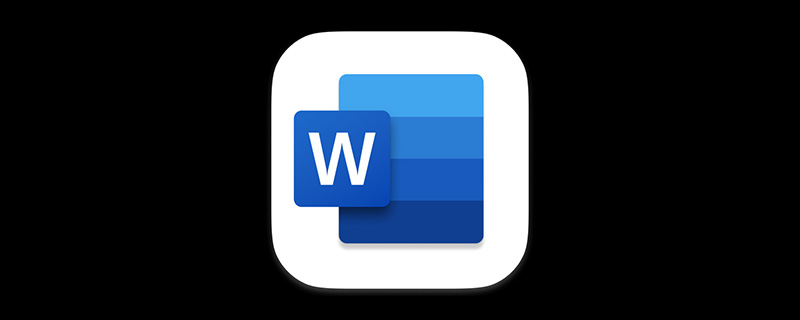
例: 従業員の提案の要約、論文集など、複数の人の情報を統合する必要がある場合、1 つをコピーして貼り付けると、一人では、私たちは疲れ果ててしまいます。
ドキュメントの数が少ない場合は、確かに手動でコピーできますが、結合する必要があるドキュメントの数が多い場合、コピー アンド ペーストは効率が悪く、形式が崩れやすくなります。
それでは、複数のドキュメントを 1 つのドキュメントにすばやく結合するにはどうすればよいでしょうか? Word では、いくつかの手順を実行するだけです...
下の図に示すように、3 つの Word 文書の内容を 1 つの文書に結合します。
操作方法? 詳細な手順を読み続けてください:
(1) 空白の文書を開き、または 文書を指定して[挿入]-[オブジェクト]-[ファイル内のテキスト]をクリックします。
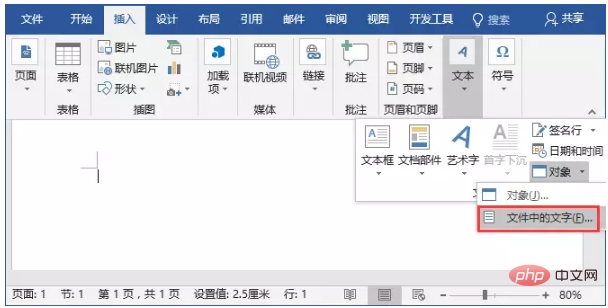
# (2) 複数のドキュメントが保存されているパスを見つけて、結合する必要があるドキュメントを選択し、[開く]ボタンをクリックします。
ヒント: 複数のドキュメントを選択する場合、[Ctrl]キーを押しながら選択できます。結合する場合、一番上の文書が最初に結合されます。文書を特定の順序で結合したい場合は、結合する前に各対象文書を並べ替えて番号を付けることができます。
(3) すると、すべてが順番に配置されていることがわかります。
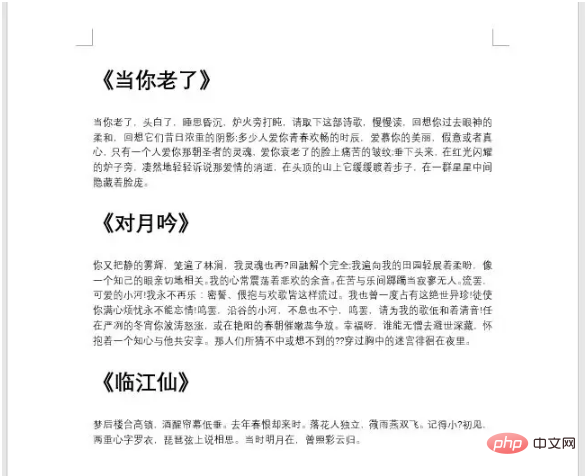
文書の形式は変わっていないことがわかりますが、とても簡単ではありませんか?もう覚えましたか?
推奨チュートリアル: 「Word チュートリアル 」
以上がWord の実践的なヒントの共有: 複数の文書を 1 つの文書にすばやく結合する方法の詳細内容です。詳細については、PHP 中国語 Web サイトの他の関連記事を参照してください。


